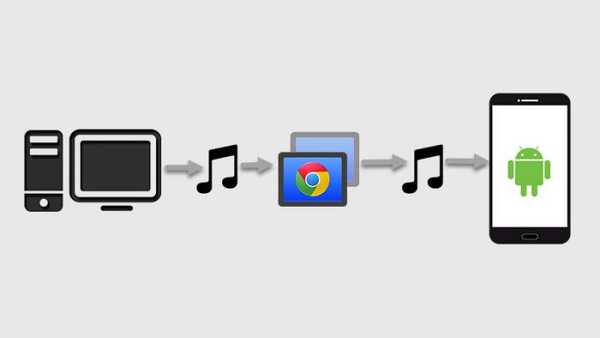
Yurko Brovko
0
1770
173
Pulpit zdalny Chrome to jedno z najbardziej niedocenianych narzędzi, jeśli chodzi o zdalne sterowanie komputerem z telefonu. Konkurenci tacy jak Teamviewer z pewnością przewyższają go, ale Pulpit zdalny Chrome jest nadal najbardziej prostym sposobem zdalnego sterowania komputerem ze smartfona. Co zaskakujące, Google niedawno zaktualizował aplikację o obsługę dźwięku, co oznacza, że możesz teraz przesyłać strumieniowo dźwięk z komputera do telefonu. Oznacza to również, że możesz nawet przesyłać strumieniowo filmy z komputera na telefon.
Więc w tym przewodniku pokażemy ci jak przesyłać strumieniowo dźwięk lub wideo z komputera na Androida za pośrednictwem Pulpitu zdalnego Chrome:
Po pierwsze, Pulpit zdalny Chrome jest dostępny jako aplikacja Chrome na komputery PC i Mac. Jest również dostępny na urządzeniach z systemem iOS i Android. Chociaż nasz przewodnik jest skierowany do użytkowników systemów Windows i Android, powinien być również przydatny dla użytkowników komputerów Mac i iOS. Więc zanurzmy się.
Jak skonfigurować Pulpit zdalny Chrome w systemie Windows i Android
1. Pobierz i zainstaluj aplikację Chrome Pulpit zdalny Chrome na swoim komputerze. I, upewnij się, że jesteś zalogowany w Chrome na swoje konto Google.
2. Po otwarciu aplikacji pojawi się okno dialogowe z dwie opcje połączeń. Połączenie użytkownik-użytkownik i połączenie z własnymi komputerami. Nie będziemy tutaj zajmować się połączeniem użytkownik-użytkownik, które jest używane głównie do zdalnego wsparcia technicznego. Musisz kliknij „Rozpocznij” w Mój komputer.
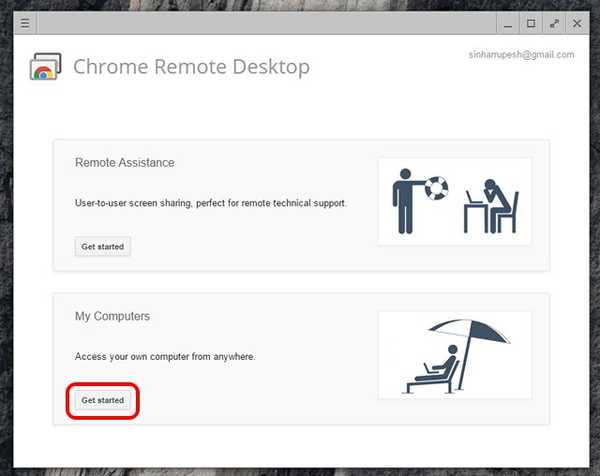
3. Wtedy będziesz musiał „włączyć połączenia zdalne„.
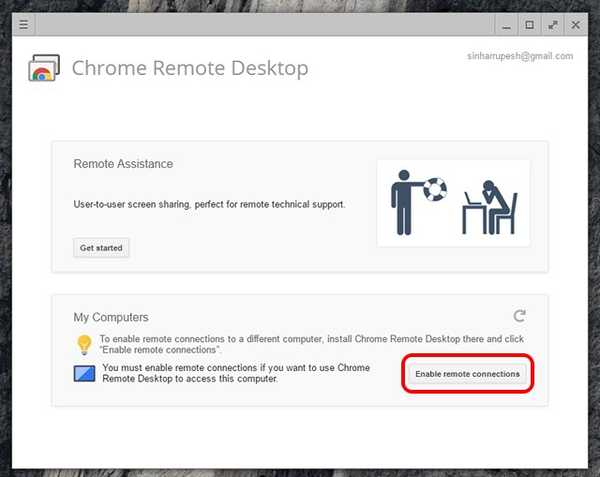
4. Po zakończeniu aplikacja Pulpit zdalny Chrome poprosi Cię o pobranie instalatora hosta pulpitu zdalnego Chrome na komputer z systemem Windows. Wystarczy kliknąć „Akceptuj i instaluj”, A instalator hosta rozpocznie pobieranie w przeglądarce Chrome. Po zakończeniu pobierania uruchom instalator.
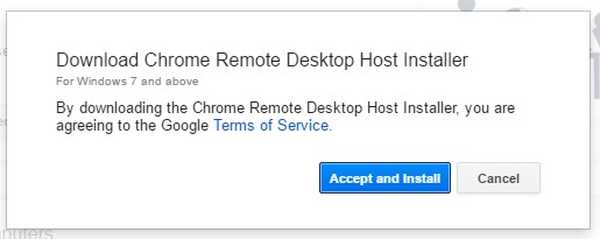
5. Po zakończeniu zostaniesz o to poproszony ustaw 6-cyfrowy kod PIN do połączenia. Ten kod PIN będzie wymagany na Twoim urządzeniu z Androidem podczas konfiguracji.
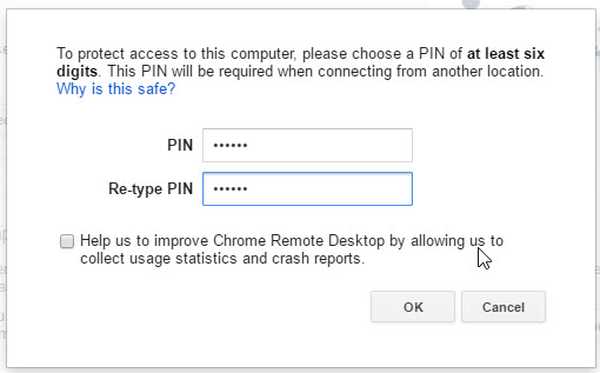
6. Pobierz i zainstaluj aplikację Pulpit zdalny Chrome ze Sklepu Play na swoim smartfonie z Androidem.
7. Otwórz aplikację i upewnij się, że jesteś zalogowany na to samo konto Google, którego używasz w Chrome. Cóż, to wszystko, co musisz zrobić. Następnie zobaczysz nazwę swojego komputera na liście Moje komputery.
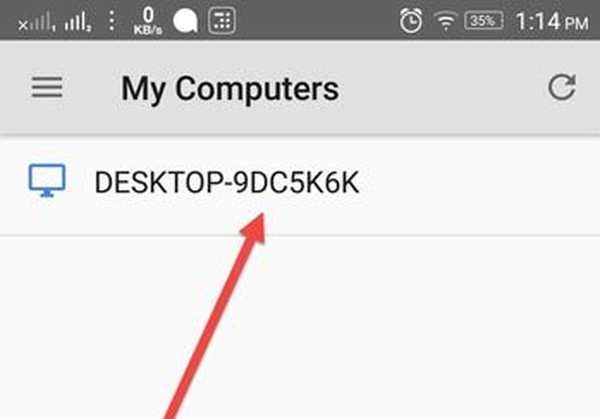
8. Stuknij nazwę swojego komputera i zostaniesz o to poproszony wprowadź kod PIN. Wprowadź 6-cyfrowy kod PIN, który został przypisany podczas konfiguracji na komputerze.
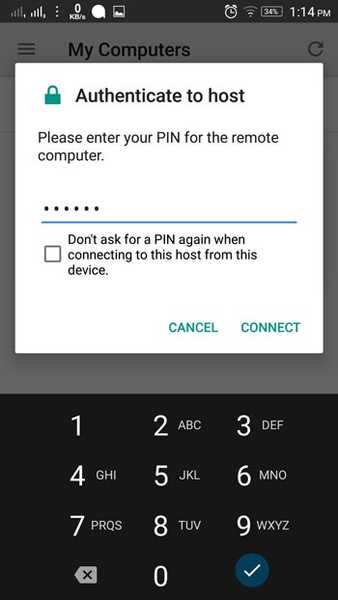
9. To wszystko. Ekran twojego komputera powinien być teraz dublowany na smartfonie z Androidem. Teraz możesz po prostu przejść do odtwarzacza muzyki i odtworzyć niektóre lub wideo. Dźwięk będzie przesyłany jednocześnie. Możesz nawet odtworzyć wideo na YouTube, aby uzyskać wideo z dźwiękiem na smartfonie z Androidem.
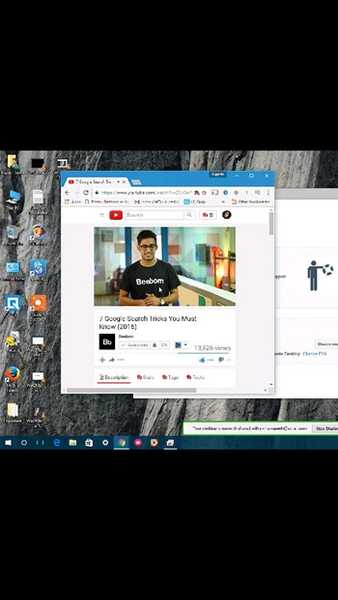
10. Aby zakończyć zdalne połączenie, wystarczy kliknąć ikonę „Przestań udostępniać”U dołu pulpitu Windows.
Kilka wskazówek dotyczących korzystania z Pulpitu zdalnego Chrome
- Używaj telefonu w Orientacja krajobrazu aby uzyskać lepsze wrażenia na pełnym ekranie.
- Lepiej prędkość wysyłania lepsza jakość dźwięku.
- Zmień nazwę połączeń, jeśli masz wiele urządzeń.
- W nagłych przypadkach lub błędach, możesz wywołać Ctrl + Alt + Delete z telefonu. Polecenie jest dostępne w opcjach.
ZOBACZ TAKŻE: Jak zdalnie sterować komputerem z systemem Windows z systemu Android
Gotowy do przesyłania strumieniowego audio lub wideo z komputera na Androida?
Cóż, jestem pewien, że Pulpit zdalny Chrome ma wiele innych aplikacji, ale przesyłanie strumieniowe muzyki lub filmów do smartfona nie jest złym pomysłem. Mówiąc o własnym doświadczeniu; Podczas przesyłania strumieniowego dostałem oszałamiający hałas, ale jak powiedziałem, prędkość wysyłania ma znaczenie.
Co myślisz o tym nowym sposobie przesyłania strumieniowego multimediów z komputera na Androida. Jakie było twoje doświadczenie? Daj nam znać w sekcji komentarzy poniżej.















